
큰맘 먹고 장만한 새 그래픽카드(GPU)를 설치했는데, 화면 해상도는 이상하고 기대했던 게임은 뚝뚝 끊기는 답답한 상황을 마주하셨나요? 혹은 잘 사용하던 컴퓨터가 어느 날 갑자기 그래픽카드를 인식하지 못한다는 메시지를 띄워 당황스러우셨을 겁니다.
하지만 너무 걱정부터 하실 필요는 없습니다. 대부분의 경우 그래픽카드가 고장 난 것이 아니라, 간단한 소프트웨어 설정이나 연결 문제일 가능성이 높습니다. 핵심은 가장 쉽고 간단한 소프트웨어 점검부터 시작하여, 차근차근 하드웨어 문제까지 확인해 나가는 것입니다.
소프트웨어 이전의 기본, 물리적 연결 확인


가장 먼저 확인해야 할 것은 가장 기본적인 물리적 연결 상태입니다. 아무리 좋은 소프트웨어도, 부품이 제대로 연결되어 있지 않으면 무용지물이기 때문이죠. 컴퓨터에 익숙하지 않은 분들이 가장 흔하게 실수하는 부분이기도 합니다.
컴퓨터 전원을 완전히 끈 뒤, 본체 옆판을 열어주세요. 첫째, 그래픽카드가 메인보드의 슬롯(PCIe 슬롯)에 끝까지 잘 장착되었는지 확인합니다. 살짝 눌러 ‘딸깍’ 소리가 나며 완전히 결합되었는지 체크해야 합니다. 둘째, 보조 전원이 필요한 그래픽카드라면, 파워서플라이의 전원 케이블이 그래픽카드에 빈틈없이 꽂혀 있는지 확인하세요. 마지막으로, 모니터 케이블이 메인보드가 아닌 ‘그래픽카드 뒷면의 포트’에 정확하게 연결되었는지 반드시 다시 한번 확인해야 합니다.
가장 흔한 범인, 그래픽 드라이버 충돌

하드웨어 연결에 문제가 없다면, 90% 이상의 원인은 바로 ‘그래픽 드라이버’에 있습니다. 드라이버는 그래픽카드와 윈도우 운영체제가 서로 대화할 수 있도록 돕는 ‘통역사’와 같습니다. 이 통역사가 낡았거나, 정보가 꼬여버리면 컴퓨터는 그래픽카드가 누구인지 제대로 알아보지 못하게 됩니다.
가장 확실한 해결책은 기존 드라이버를 완전히 삭제하고, 최신 버전의 드라이버를 새로 설치하는 ‘클린 설치’입니다. 이를 위해 ‘DDU(Display Driver Uninstaller)’라는 무료 프로그램을 사용하는 것을 강력하게 추천합니다. DDU를 이용해 기존의 찌꺼기 파일까지 깨끗하게 제거한 뒤, 본인의 그래픽카드 제조사(NVIDIA 또는 AMD) 공식 홈페이지에 방문하여 내 모델에 맞는 최신 드라이버를 다운로드하여 설치해 주세요.
PC의 명단 확인, 장치 관리자 살펴보기


윈도우가 그래픽카드를 어떻게 인식하고 있는지 직접 확인해 볼 차례입니다. 키보드의 [윈도우 키 + X]를 누른 뒤 메뉴에서 ‘장치 관리자’를 선택하세요. 장치 관리자 창이 열리면, ‘디스플레이 어댑터’ 항목을 더블클릭하여 펼쳐봅니다.
이곳에 ‘NVIDIA GeForce’나 ‘AMD Radeon’처럼 그래픽카드의 정확한 모델명이 보인다면 정상입니다. 하지만 ‘Microsoft 기본 디스플레이 어댑터’라고 표시되거나, 모델명 옆에 노란색 느낌표 경고 아이콘이 떠 있다면 드라이버에 문제가 있다는 확실한 신호입니다. 이 경우, 해당 장치를 마우스 오른쪽 버튼으로 클릭하여 ‘드라이버 업데이트’를 시도하거나, 앞서 설명한 DDU를 이용한 클린 설치를 진행해야 합니다.
힘이 부족하진 않나요? 파워서플라이 점검

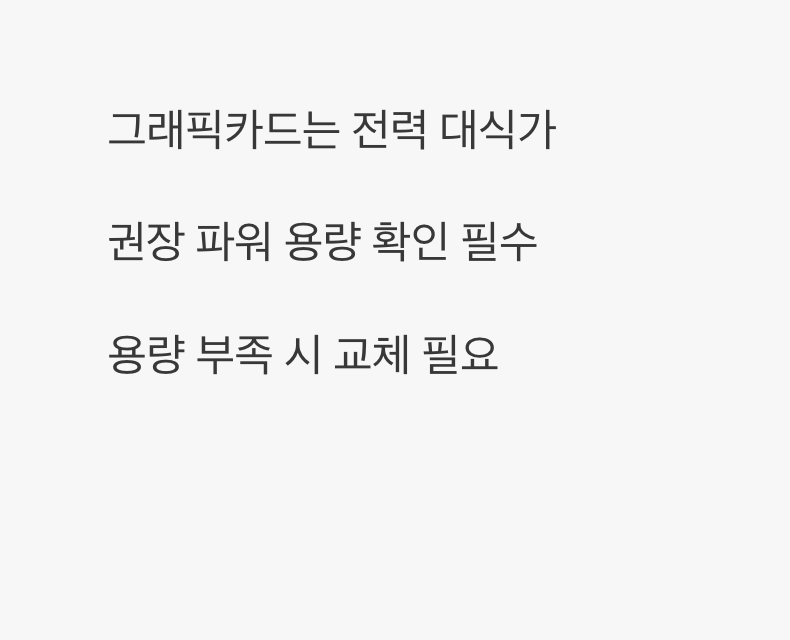
그래픽카드는 컴퓨터 부품 중 전기를 가장 많이 소비하는 대식가 중 하나입니다. 만약 컴퓨터의 심장이라 할 수 있는 ‘파워서플라이(PSU)’의 용량이 그래픽카드가 필요로 하는 전력을 감당하지 못하면, 그래픽카드는 제대로 된 성능을 낼 수 없거나 아예 작동하지 않을 수 있습니다.
특히 새로 그래픽카드를 업그레이드한 경우, 이 문제를 반드시 확인해야 합니다. 내가 구매한 그래픽카드의 제품 설명 페이지에서 ‘권장 파워 용량’을 확인하고, 내 컴퓨터 본체에 장착된 파워서플라이의 정격 용량과 비교해 보세요. 만약 파워 용량이 부족하다면, 그래픽카드에 맞는 용량의 파워서플라이로 교체해 주는 것이 유일한 해결책입니다.
최후의 관문, 바이오스(BIOS) 설정 확인하기
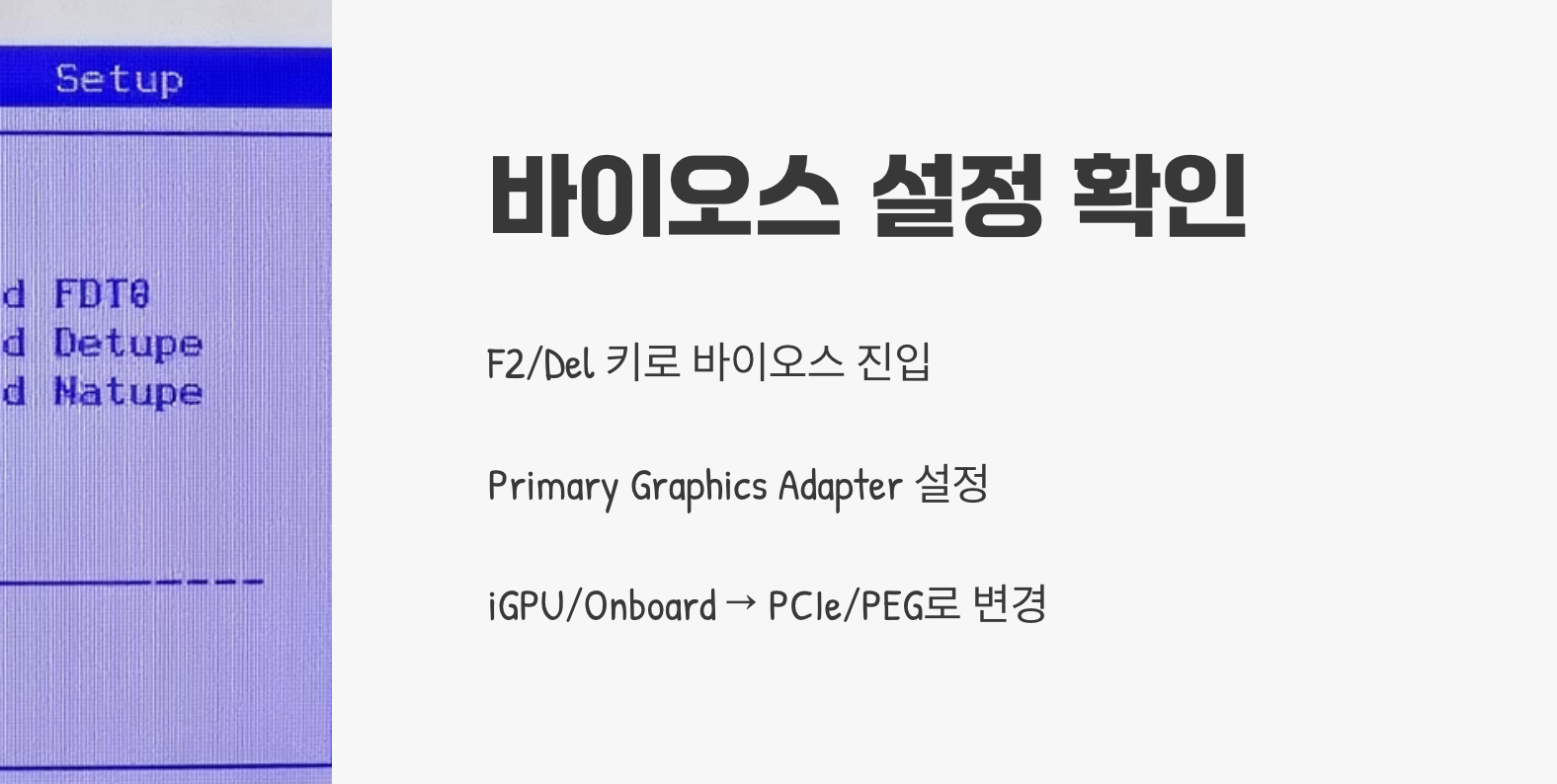
위의 모든 방법을 시도했음에도 문제가 해결되지 않는다면, 컴퓨터의 가장 기본적인 설정인 바이오스를 확인해 볼 필요가 있습니다. 간혹 메인보드의 바이오스가 내장 그래픽(CPU에 포함된 그래픽 기능)을 우선적으로 사용하도록 설정되어, 새로 장착한 외장 그래픽카드를 인식하지 못하는 경우가 있습니다.
컴퓨터를 재부팅하면서 키보드의 F2 또는 Del 키를 연타하여 바이오스 설정 화면으로 진입합니다. 메뉴에서 ‘Primary Graphics Adapter’ 또는 이와 유사한 이름의 그래픽 설정 항목을 찾아, ‘iGPU’나 ‘Onboard’로 되어 있는 값을 ‘PCIe’ 또는 ‘PEG’로 변경하고 저장해 보세요. 이 설정은 컴퓨터에게 외장 그래픽카드를 먼저 사용하라고 명령하는 것과 같습니다.

자주 묻는 질문 (FAQ)
Q. 분명히 그래픽카드에 모니터를 연결했는데도 화면이 아예 안 나와요.
A. 이 경우는 하드웨어 문제일 가능성이 높습니다. 가장 먼저 그래픽카드가 슬롯에 제대로 장착되었는지, 보조 전원 케이블이 잘 꽂혔는지 다시 한번 확인해 보세요. 케이블이나 모니터의 다른 포트에 연결해 보는 것도 방법입니다. 그래도 해결되지 않는다면, 그래픽카드 자체의 초기 불량일 수 있으므로 구매처에 문의해야 합니다.
Q. 장치 관리자에 그래픽카드 이름은 뜨는데, 노란색 느낌표가 사라지지 않아요.
A. 이는 99% 드라이버 문제입니다. 윈도우 업데이트와 드라이버 버전이 충돌하거나, 설치 과정에서 파일이 손상된 경우입니다. 반드시 DDU 프로그램을 사용하여 기존 드라이버를 안전 모드에서 깨끗하게 삭제한 뒤, 최신 버전의 드라이버를 다시 설치해 보세요.
Q. 제가 직접 해결하기 너무 어려워요.
A. 위의 방법들이 너무 복잡하고 어렵게 느껴진다면, 무리하게 시도하기보다는 가까운 컴퓨터 수리점이나 전문가에게 도움을 요청하는 것이 가장 안전하고 빠른 방법입니다. 부품이 손상될 경우 더 큰 비용이 발생할 수 있습니다.
추가 정보 및 도움이 되는 자료
- 그래픽카드 인식 불가? 10분 만에 해결하는 7가지 방법! - 나도용 블로그
그래픽카드(=GPU) 인식 오류 시 드라이버 재설치, 슬롯 및 전원 연결 점검, BIOS 설정, 슬롯 변경, 먼지 제거 등 하드웨어와 소프트웨어 점검법을 단계별로 안내합니다. - 컴퓨터 그래픽카드 인식 안될 때 고치는 법 - IT 엔지니어
드라이버 재설치, 장치 관리자 확인, BIOS/UEFI 설정, 하드웨어(슬롯·전원·먼지) 점검 등 PC가 GPU를 인식하지 못할 때 점검해야 할 모든 과정을 정리했습니다. - 그래픽카드 인식 오류 해결법 – 부팅 안됨, 블랙스크린 문제 완벽 가이드 - germmen 블로그
드라이버 초기화, BIOS 설정(외장 GPU 활성화), 파워서플라이 점검, CMOS 초기화 등 드라이버와 하드웨어 양쪽에서 원인별 해결책을 구체적으로 설명합니다. - Windows 11/10 문제 해결 - 그래픽 카드 감지 실패 | ASUS 공식지원
장치 관리자 하드웨어 변경 사항 검색, BIOS 복원, CMOS 초기화, 하드웨어 진단 등 PC가 GPU를 인식하지 못할 때 제조사 공식 진단법을 안내합니다.